万能WinXP Ghost镜像制作指南
发布时间:2008-09-05 11:29:25 作者:佚名  我要评论
我要评论
南 重装系统可不是一件好玩的事情:首先得端坐在电脑桌前老老实实地回答windows安装程序提出的问题,安装好了呢,也不能闲着,还得安装驱动程序、应用程序……粗略佑计,没有半天拿不下来!可能有朋友会说,用Ghost,既快又方便,不出五分钟,系统就恢复了
南
重装系统可不是一件好玩的事情:首先得端坐在电脑桌前老老实实地回答windows安装程序提出的问题,安装好了呢,也不能闲着,还得安装驱动程序、应用程序……粗略佑计,没有半天拿不下来!可能有朋友会说,用Ghost,既快又方便,不出五分钟,系统就恢复了,不过那只是本机备份,如果拿到别人的机器上去恢复,肯定会“水土不服”,道理很简单:硬件、系统、网络的配置不可能都千篇一律……不过看完本文以后,你就可以轻松打造出一把万能钥匙了,随便什么机器,都可以轻松采用Ghost恢复安装的方法,10多分钟就能搞Windows XP的安装!
一、做好准备工作
安装好Windows XP并且利用Windows Update升级最新的系统补丁(包括service Pack l和其他最新的Hot fix),为了减少体积,NET Framework可以不安装,这样可以节省20多m的空间。安装DirectX9.0b、wmp9.0、ms java、GB18030支持等,最好重新启动一下系统。同时安装好所需的应用程序,不过不要贪多,因为将应用程序安装在 C 盘里并不是值得推荐的做法,同时会造成Ghost映像文件的容量过大。如果你为了携带方便想要把GHOST文件刻录在一张标准的700MCD-R上,那就需要你把C盘文件控制在1.3GB左右。不论你装多少软件,但必须是小于1.3GB。如果你有移动硬盘的话..................
二、安装常用软件
安装常用应用软件(裸版可以直接跳过这一步),个人推荐以下软件:
QQ2004艺风去广告显IP版。
Winamp5.X汉化版或foobar
MSN MESSENGER 去广告多用户补丁
WINRAR3.X最新汉化注册版
Flashget国际注册版
Flashfxp注册版
媒体播放器经典版最新版本或realone plus版
MYIE2或其他外壳浏览器
常用输入法但不要太大空间有限啊
可升级的杀毒软件
比特精灵2.5版
注:不宜安装Daemon tools,新的方法封装后会不能使用,因为它作为一个驱动会被删除。所以有驱动(硬件)性质的也不能安装。
另外还要对这些软件做些适当的调整,如flashget、bt等默认下载地址改为d:\download之类的,有时间最好运行一下,检查注册是否完成、并将注册方法放到安装目录,封装后可能变成未注册的就可以用上
三、为Windows XP减肥
不管是否需要将最后产生的Ghost映像文件刻录到光盘上,都应该对Windows XP进行减肥,以尽可能地减小Ghost映像文件的容量。可以删减的主要项目如下:
1.系统文件保护缓存
它位于C:\WINDOWS\System32\Dllcache目录下,我们只需在命令提示符窗口中运行“sfe . exe/purgecache”即可将它删除。
2.清空页面文件
转移分页文件(虚拟内存),可移到d盘或禁用,反正封装后又会恢复。Ghost8.0会直接屏蔽这个大块头。
3.关闭系统还原功能
在打开的“系统属性”对话框中选择“系统还原”选项卡,选中“在所有驱动器上关闭系统还原”前的复选框即可。
4.禁用休眠,可以节省和内存一样大的空间。
5. 转移IE的临时文件夹(缓存),也放到d:\temp;OE的存储位置改为D:\My Documents\oe;
6. 转移我的文档的位置,推荐D:\My Documents
7. 可选卸载不需要的windows组件,在运行中输入“%systemroot%/inf/sysoc.inf”, 打开这个文件后在记事本的“编辑”菜单下点击“替换”,然后在“查找内容”中输入“hide”(不包括引号),然后点击右侧的“全部替换”按钮,之后保存文件并关闭。重新打开控制面板中的添加删除程序,然后点击“添加删除Windows组件”,现在可以直接卸载很多以前并不允许卸载的组件了。请大家谨慎使用;
8.关闭内存转储。在“系统属性”对话框的“高级”选项卡下,点击“启动和故障恢复”按钮,然后在“写入调试信息”下拉菜单中选择“无”。并且你可以搜索所有的“*.dmp”文件并删除它们。
9.在运行中输入“drwtsn32”并回车,打开华生医生工具,在这里取消对“转储全部线程上下文”、“附加到现有日志文件”和“创建故障转储文件”这三项的选择
10.删除大的中文字体。一般保留宋体(含18030的那种)、黑体、仿宋体就可以了。
我们还可以采用其他的如删除帮助文档、删除不需要的输人法、字体文件等常规“减肥”方法来进一步减小Windows XP所在分区的大小
11. 禁止windows文件保护。从注册表中找到HKEY_LOCAL_MACHINE\SOFTWARE\Microsoft\Windows NTCurrent\Version\Winlogon,修改“SFCDisable”键值为“FFFFFF9D”,如果需要重新启用该功能,重新设置为“0”就可以了。
12. 删除帮助文件。直接删除Windows目录下的“Help”文件夹,不过有几个最好保留:agt0407.hlp这种数字格式的,不然封装后启动可能要源光盘,反正只有几k留着。建议水平一般的朋友还是不动为妙。
13. 多余的输入法。这个不能完全删除,不然封装后会提示插入源光盘!除了中文输入法,Windows XP中还带有日文和韩文等输入法,这对我们当然没什么用处,也可以在“c:\windows\ime”文件夹下选择性删除除了“CHSIME”和“SHARED”之外的其他文件夹中的内容。结果如图:
尤其imjp8_1和imkr6_1需要保留文件夹和部分dll文件,如果不是很大就尽量保留。删除ime后从80多m减少到2.36m就可以了。
C:\windows\ime保留文件列表.
│ mscandui.dll
│ SOFTKBD.DLL
│ SPGRMR.dll
│ SPTIP.dll
│
├─CHSIME
│ └─APPLETS
│ PINTLCSA.DLL
│ PINTLCSD.DIC
│ PINTLCSD.DLL
│ PINTLCSK.DIC
│
├─CHTIME
│ └─Applets
├─imejp
│ └─applets
├─imejp98
├─IMJP8_1
│ └─APPLETS
├─IMKR6_1
│ ├─Applets
│ └─Dicts
│ hanja.lex
│ hanjadic.dll
│ imekr.lex
│
└─SHARED
│ imepaden.hlp
│ imepadsm.dll
│ imepadsv.exe
│ imlang.dll
│
└─RES
PADRS404.DLL
padrs411.dll
padrs412.dll
padrs804.dll
14. 可选删除Service Pack备份文件。Service Pack是Windows的大补丁文件,在安装Service Pack后硬盘上会占用一部分空间保存备份出来的系统文件;可删除windows下“ServicePackFiles”文件夹。
15. 删除所有windows下$NtUninstallQ******$”(******是一个数字)文件;
16. 可选删除Driver Cache/i386”文件夹下的除了Driver.cab和sp1.cab外所有文件。千万别删除这两个,否这封装后的系统认识驱动会有问题。
17. 删除c:\windows\cursors\ ,这个文件夹中包含了所有的鼠标指针;
18. 删除c:\windows\srchasst ,这个文件夹中保存了Windows XP的搜索助理,也就是你搜索文件时出现的小狗或者其他什么人物造型。你可以直接删除这个文件夹,这样你将会使用Windows 2000模式的经典搜索方式;建议删除!
19. 可选清理C:\WINDOWS\Web\Wallpaper中的桌面,可以自己换个喜欢的。如果想更深入,就删除屏幕保护,C:\WINDOWS\system32\*.scr
20.删除C:\windows\system32\oobe——适用企业版,零售版或者OEM版,那最好不要动它。
四、为Windows XP做优化
WinXP的启动会有许多影响速度的功能,尽管ms说已经作最优化处理过,但对我们来说还是有许多可定制之处。我一般是这样来做的。
1、修改注册表的run键,取消那几个不常用的东西,比如Windows Messenger 。启用注册表管理器:开始→运行→Regedit→找到“HKEY_CURRENT_USER\Software\Microsoft\Windows\CurrentVersion\Run\MSMSGS” /BACKGROUND 这个键值,右键→删除,世界清静多了,顺便把那几个什么cfmon的都干掉吧。
2、修改注册表来减少预读取,减少进度条等待时间,效果是进度条跑一圈就进入登录画面了,开始→运行→regedit启动注册表编辑器,找HKEY_LOCAL_MACHINE\SYSTEM\CurrentControlSet\Control\Session Manager\Memory Management\PrefetchParameters, 有一个键EnablePrefetcher把它的数值改为“1”就可以了。另外不常更换硬件的朋友可以在系统属性中把总线设备上面的设备类型设置为none(无)。
3、关闭系统属性中的特效,这可是简单有效的提速良方。点击开始→控制面板→系统→高级→性能→设置→在视觉效果中,设置为调整为最佳性能→确定即可。这样桌面就会和win2000很相似的,我还是挺喜欢XP的蓝色窗口,所以在“在窗口和按钮上使用视觉样式”打上勾,这样既能看到漂亮的蓝色界面,又可以加快速度。
4、我用Windows commadner+Winrar来管理文件,Win XP的ZIP支持对我而言连鸡肋也不如,因为不管我需不需要,开机系统就打开个zip支持,本来就闲少的系统资源又少了一分,点击开始→运行,敲入:“regsvr32 /u zipfldr.dll”双引号中间的,然后回车确认即可,成功的标志是出现个提示窗口,内容大致为:zipfldr.dll中的Dll UnrgisterServer成功。
5、据说XP的一个系统服务Qos,这个调度要占用一定的网络带宽,像我这样的一毛不拔的人是无法忍受的,去掉方法是:开始菜单→运行→键入 gpedit.msc ,出现“组策略”窗口, 展开 "管理模板”→“网络” , 展开 "QoS 数据包调度程序", 在右边窗右键单击“限制可保留带宽" ,在属性中的“设置”中有“限制可保留带宽" ,选择“已禁用”,确定即可。当上述修改完成并应用后,用户在网络连接的属性对话框内的一般属性标签栏中如果能够看到"QoS Packet Scheduler(QoS 数据包调度程序)"。说明修改成功,否则说明修改失败,顺便把网络属性中的那个Qos 协议也一起干掉(卸载)吧。
6、快速浏览局域网络的共享
通常情况下,Windows XP在连接其它计算机时,会全面检查对方机子上所有预定的任务,这个检查会让你等上30秒钟或更多时间。去掉的方法是开始→运行→Regedit→在注册表中找到HKEY_LOCAL_MACHINE\Software\Microsoft\Windows\Current Version\Explorer\RemoteComputer\NameSpace。在此键值下,会有个{D6277990-4C6A-11CF-8D87-00AA0060F5BF}键,把它删掉后,重新启动计算机,Windows XP就不再检查预定任务了,hoho~~~ ,速度明显提高啦!
7、关掉调试器Dr. Watson
我好像从win95年代开始一次也没用过这东西,可以这样取消:打开册表,找到HKEY_LOCAL_MACHINE\SOFTWARE\Microsoft\Windows NT\CurrentVersion\AeDebug子键分支,双击在它下面的Auto键值名称,将其“数值数据”改为0,最后按F5刷新使设置生效,这样就取消它的运行了。沿用这个思路,我们可以把所有具备调试功能的选项取消,比如蓝屏时出现的memory.dmp,在“我的电脑→属性→高级→设置→写入调试信息→选择无”等等。
8、被我终止的服务列表以及相关说明
1)alerter 错误警报
2)automatic updates windows 自动更新
3)background intelligent transfer service 微软说使用空闲的网络带宽传数据
4)clipbook 与远程电脑来共享剪贴板内容,我看还是免了吧
5)Computer browser 说什么要维护网络更新列表
6)DHCP client 我不需要这东西
7)Distributed link tracking client 保持局域网连接更新等信息,偶很少用局域网,这东西占用4M左右内存。
8)Distributed Transaction coordinator 协调xxx,和上面的差不多
9)DNS Client 我不需要这东西
10)Error reporting service 错误报告
11)Event Log 系统日志纪录
12)Fast user switching compatibility 用户切换
13)help and support 帮助
14)Human interface device access 据说是智能设备。。。
15)IMAPI CD-burning COM service 偶不用这个刻碟
16)Indexing service 索引,索引什么呢?
17)Internet Connection Firewall(ICF) ICF防火墙
18)IPSEC Services 这个我不懂,你想知道问Quack去
19)Logical Disk manager administrative service 配置磁盘
20)messenger 好像net send 等东西用的就是这个功能
21)MS software shadow copy provider 卷复制备份的
22)Net Logon 我可不想让黑客远程登录进来,关!
23)Netmeeting remote desktop sharing 我不用netmeeting
24)Network DDE 动态数据交换传输
25)Network DDE DSDM 和上面差不多
26)Network Location Awareness 关,我的机子不作共享
27)NTLM Security support provider-telnet 呵呵,关!
28)PerFORMance logs and alert 将系统状态写日志或发警告
29)Portable media serial number 关!
30)Print Spooler 打印机,不幸的是我的机子不连接Print ~
31) QoS RSVP 关!
32)Remote desktop help session manager 远程帮助服务
33)remote Procedure Call LOCATOR 管理RPC
34)remote registry 远程管理注册表
35)removable storage
36)routing and remote access 我干脆禁用了它
37)security accounts manager 我的系统只是一个客户系统,不用iis。
38)smart card
39)smart card helper 关!!!
40)SSDP Discovery service 我用不到这个
41)system event notification 如果是服务器肯定要记录的
42)system restore service 系统还原服务
43)task scheduler windows 计划服务
44)Telephony 拨号服务,我不拨号还不行吗?
45)telnet
46)terminal services 终端服务
47)uninterruptible power supply UPS,我没有呀
48)universal plug and play device host 太先进了点,用不到
49)upload manager 关了也能传输文件的
50)volume shadow copy 又是备份,晕
51)webclient 没用过
52)Windows Installer MSI服务,我一直关着。
53)windows image acquisition (WIA) 数码设备用的
54)windows management instrumentation driver extensions 关了
55)windows time 时间服务
56)wireless zero configuration 无线网络,偶用不到的
57)WMI perfromance adapter 关!
这里面的一些服务是刚开始就是关的,但我忘了,所以只好把现在系统中关闭的服务基本都列了出来。你根据自己的情况酌情处理吧。
9.关了错误报告,KAO !这东西搞得我像个微软免费的测试员似的:点击控制面板---->系统---->高级---->右下角--->错误报告---->禁用错误汇报——>确定!
10.关闭计算机时自动结束不响应的任务,注册表:HKEY_CURRENT_USER\Control Panel\Desktop 中的“AugoEndTasks”的键值改为“1”
11.关闭自动更新:右键单击“我的电脑”,点击属性,点击“自动更新”,在“通知设置”一栏选择“关闭自动更新。我将手动更新计算机”一项。
12.减少开机磁盘扫描等待时间,开始→运行,键入“chkntfs/t:0” 五、对驱动程序做手术
由于我们要制作的是一个万能的Windows XP Ghost文件,目标计算机上的硬件配置和当前计算机的配置肯定不完全相同,因此我们要将当前计算机上的设备驱动程序删除。
1. 删除普通驱动程序
① 在“运行”对话框里输人“devmgrnt.rnsc”并回车,打开“设备管理器”控制台窗口。
② 找到网络适配器,鼠标右键单击其下的网卡设备名称,在弹出菜单上单击“卸载”菜单项。
③ 再用类似的方法卸载通用串行总线控制器、视频游戏控制器、显卡、声卡等设备驱动程序。这里要注意的是,如果系统提示需要重新启动,一定不要重启机器,以免系统自作主张,重新安装驱动程序。
2. 更新ACPI属性
然后我们要把计算机的ACPI属性更改为Standard PC,这是因为如果目标计算机中有不同类型的ACPI,则新克隆的目标计算机就无法实现电脑软关机,并且可能会在第一次启动后崩溃!更改步骤如下:
① 在设备管理器控制台窗口用鼠标右键单击“计算机”→“ACPI Uniprocessor PC”,在弹出菜单上单击“更新驱动程序”菜单项;
② 在打开的“硬件更新向导”对话框里选中“从列表或指定位置安装(高级)”选项,并单击“下一步”按钮;
③ 在接下来的页面里选中“不要搜索,我要自己选择要安装的驱动程序”选项,并单击“下一步”按钮;
④ 然后选择“Standsrd PC”选项,并根据屏幕提示一路Next, 只是最后提示是否重新启动时,一定不要重启!
3. 更新IDE控制器属性
对设备驱动程序的最后一步手术是更改IDE ATA / ATAPI 控制器。这一步非常重要,因为大家知道,不同的主板,例如Intel、Nforce 2、VIA等主板,其IDE ATA / ATAPI控制器的驱动程序有很大的差别,根本无法通用!
① 在设备管理器控制台窗口用鼠标右键单击IDE ATA / ATAPI控制器、Intel (r) 82371 AB / EB Bus Master IDE Controller,在弹出菜单上单击“更新驱动程序”菜单项;
② 在打开的“硬件更新向导”对话框里选中“从列表或指定位置安装(高级)”选项,并单击“下一步”按钮;
③ 在接下来的页面里选中“不要搜索,我自己选择要安装的驱动程序”选项,并单击“下一步”按钮;
④ 然后选择“标准的双通道PCI IDE控制器”选项,并根据屏幕提示一路Next,只是最后提示是否重新启动时,一定不要重启
六、准备主映像文件
删除了“母机”上的驱动程序,还不能说已经马到成功。这是因为每一台计算机都有一个惟一的安全标识符(SID: security identifier),如果直接把磁盘映像复制到其他计算机上,那么其他计算机都有会具有同样的SID,所以需要用Sysprep工具去除“母机”的SID,从而强迫目标计算机产生新的SID。
1. 自动应答文件
在目标计算机恢复克隆备份时,系统会开始一个Mini-Setup向导过程,该向导会提示我们输人特定的计算机变量,例如管理员密码、计算机名等等。但是由于在克隆备份里去除了驱动程序,所以在这个阶段无法使用键盘、鼠标进行交互。不过我们可以创建一个自动安装应答文件,让这个应答文件自动回复安装程序提出的问题。
① 把Windows XP安装光盘插人光驱,将\SUPPORT\TOOLS\目录下的DEPLOY.CAB文件释放到C:\Sysprep目录;
② 然后运行其中的setupmgr.exe文件,在出现选择安装类型界面中选择“Sysprep安装”选项;
③ 根据屏幕提示填入必要的信息,一直单击“Next”按钮,直至最后进人保存配置文件的对话框,一定要确保最后的安装脚本路径是C:\Sysprep\sysprep.inf。
2.重新封装
现在可以利用Sysprep工具去除“母机”的SID,很简单:运行C:\Sysprep目录下的Sysprep.exe程序,然后在打开的窗口中单击“重新封装”按钮。接下来会提示下一次启动时将重新生成SID,单击“确定”按钮,稍等片刻,计算机将会自动关闭。
七、克隆主映像文件
计算机关闭之后,我们就可以用Ghost8.0制作GHOST映像了(注:千万不要在XP运行前制作),在设置Ghost映像文件的路径和文件名后选择高级压缩,开始备份。备份结束后,我们就拥有了一个万能的Windows XP映像文件了。
重装系统可不是一件好玩的事情:首先得端坐在电脑桌前老老实实地回答windows安装程序提出的问题,安装好了呢,也不能闲着,还得安装驱动程序、应用程序……粗略佑计,没有半天拿不下来!可能有朋友会说,用Ghost,既快又方便,不出五分钟,系统就恢复了,不过那只是本机备份,如果拿到别人的机器上去恢复,肯定会“水土不服”,道理很简单:硬件、系统、网络的配置不可能都千篇一律……不过看完本文以后,你就可以轻松打造出一把万能钥匙了,随便什么机器,都可以轻松采用Ghost恢复安装的方法,10多分钟就能搞Windows XP的安装!
一、做好准备工作
安装好Windows XP并且利用Windows Update升级最新的系统补丁(包括service Pack l和其他最新的Hot fix),为了减少体积,NET Framework可以不安装,这样可以节省20多m的空间。安装DirectX9.0b、wmp9.0、ms java、GB18030支持等,最好重新启动一下系统。同时安装好所需的应用程序,不过不要贪多,因为将应用程序安装在 C 盘里并不是值得推荐的做法,同时会造成Ghost映像文件的容量过大。如果你为了携带方便想要把GHOST文件刻录在一张标准的700MCD-R上,那就需要你把C盘文件控制在1.3GB左右。不论你装多少软件,但必须是小于1.3GB。如果你有移动硬盘的话..................
二、安装常用软件
安装常用应用软件(裸版可以直接跳过这一步),个人推荐以下软件:
QQ2004艺风去广告显IP版。
Winamp5.X汉化版或foobar
MSN MESSENGER 去广告多用户补丁
WINRAR3.X最新汉化注册版
Flashget国际注册版
Flashfxp注册版
媒体播放器经典版最新版本或realone plus版
MYIE2或其他外壳浏览器
常用输入法但不要太大空间有限啊
可升级的杀毒软件
比特精灵2.5版
注:不宜安装Daemon tools,新的方法封装后会不能使用,因为它作为一个驱动会被删除。所以有驱动(硬件)性质的也不能安装。
另外还要对这些软件做些适当的调整,如flashget、bt等默认下载地址改为d:\download之类的,有时间最好运行一下,检查注册是否完成、并将注册方法放到安装目录,封装后可能变成未注册的就可以用上
三、为Windows XP减肥
不管是否需要将最后产生的Ghost映像文件刻录到光盘上,都应该对Windows XP进行减肥,以尽可能地减小Ghost映像文件的容量。可以删减的主要项目如下:
1.系统文件保护缓存
它位于C:\WINDOWS\System32\Dllcache目录下,我们只需在命令提示符窗口中运行“sfe . exe/purgecache”即可将它删除。
2.清空页面文件
转移分页文件(虚拟内存),可移到d盘或禁用,反正封装后又会恢复。Ghost8.0会直接屏蔽这个大块头。
3.关闭系统还原功能
在打开的“系统属性”对话框中选择“系统还原”选项卡,选中“在所有驱动器上关闭系统还原”前的复选框即可。
4.禁用休眠,可以节省和内存一样大的空间。
5. 转移IE的临时文件夹(缓存),也放到d:\temp;OE的存储位置改为D:\My Documents\oe;
6. 转移我的文档的位置,推荐D:\My Documents
7. 可选卸载不需要的windows组件,在运行中输入“%systemroot%/inf/sysoc.inf”, 打开这个文件后在记事本的“编辑”菜单下点击“替换”,然后在“查找内容”中输入“hide”(不包括引号),然后点击右侧的“全部替换”按钮,之后保存文件并关闭。重新打开控制面板中的添加删除程序,然后点击“添加删除Windows组件”,现在可以直接卸载很多以前并不允许卸载的组件了。请大家谨慎使用;
8.关闭内存转储。在“系统属性”对话框的“高级”选项卡下,点击“启动和故障恢复”按钮,然后在“写入调试信息”下拉菜单中选择“无”。并且你可以搜索所有的“*.dmp”文件并删除它们。
9.在运行中输入“drwtsn32”并回车,打开华生医生工具,在这里取消对“转储全部线程上下文”、“附加到现有日志文件”和“创建故障转储文件”这三项的选择
10.删除大的中文字体。一般保留宋体(含18030的那种)、黑体、仿宋体就可以了。
我们还可以采用其他的如删除帮助文档、删除不需要的输人法、字体文件等常规“减肥”方法来进一步减小Windows XP所在分区的大小
11. 禁止windows文件保护。从注册表中找到HKEY_LOCAL_MACHINE\SOFTWARE\Microsoft\Windows NTCurrent\Version\Winlogon,修改“SFCDisable”键值为“FFFFFF9D”,如果需要重新启用该功能,重新设置为“0”就可以了。
12. 删除帮助文件。直接删除Windows目录下的“Help”文件夹,不过有几个最好保留:agt0407.hlp这种数字格式的,不然封装后启动可能要源光盘,反正只有几k留着。建议水平一般的朋友还是不动为妙。
13. 多余的输入法。这个不能完全删除,不然封装后会提示插入源光盘!除了中文输入法,Windows XP中还带有日文和韩文等输入法,这对我们当然没什么用处,也可以在“c:\windows\ime”文件夹下选择性删除除了“CHSIME”和“SHARED”之外的其他文件夹中的内容。结果如图:
尤其imjp8_1和imkr6_1需要保留文件夹和部分dll文件,如果不是很大就尽量保留。删除ime后从80多m减少到2.36m就可以了。
C:\windows\ime保留文件列表.
│ mscandui.dll
│ SOFTKBD.DLL
│ SPGRMR.dll
│ SPTIP.dll
│
├─CHSIME
│ └─APPLETS
│ PINTLCSA.DLL
│ PINTLCSD.DIC
│ PINTLCSD.DLL
│ PINTLCSK.DIC
│
├─CHTIME
│ └─Applets
├─imejp
│ └─applets
├─imejp98
├─IMJP8_1
│ └─APPLETS
├─IMKR6_1
│ ├─Applets
│ └─Dicts
│ hanja.lex
│ hanjadic.dll
│ imekr.lex
│
└─SHARED
│ imepaden.hlp
│ imepadsm.dll
│ imepadsv.exe
│ imlang.dll
│
└─RES
PADRS404.DLL
padrs411.dll
padrs412.dll
padrs804.dll
14. 可选删除Service Pack备份文件。Service Pack是Windows的大补丁文件,在安装Service Pack后硬盘上会占用一部分空间保存备份出来的系统文件;可删除windows下“ServicePackFiles”文件夹。
15. 删除所有windows下$NtUninstallQ******$”(******是一个数字)文件;
16. 可选删除Driver Cache/i386”文件夹下的除了Driver.cab和sp1.cab外所有文件。千万别删除这两个,否这封装后的系统认识驱动会有问题。
17. 删除c:\windows\cursors\ ,这个文件夹中包含了所有的鼠标指针;
18. 删除c:\windows\srchasst ,这个文件夹中保存了Windows XP的搜索助理,也就是你搜索文件时出现的小狗或者其他什么人物造型。你可以直接删除这个文件夹,这样你将会使用Windows 2000模式的经典搜索方式;建议删除!
19. 可选清理C:\WINDOWS\Web\Wallpaper中的桌面,可以自己换个喜欢的。如果想更深入,就删除屏幕保护,C:\WINDOWS\system32\*.scr
20.删除C:\windows\system32\oobe——适用企业版,零售版或者OEM版,那最好不要动它。
四、为Windows XP做优化
WinXP的启动会有许多影响速度的功能,尽管ms说已经作最优化处理过,但对我们来说还是有许多可定制之处。我一般是这样来做的。
1、修改注册表的run键,取消那几个不常用的东西,比如Windows Messenger 。启用注册表管理器:开始→运行→Regedit→找到“HKEY_CURRENT_USER\Software\Microsoft\Windows\CurrentVersion\Run\MSMSGS” /BACKGROUND 这个键值,右键→删除,世界清静多了,顺便把那几个什么cfmon的都干掉吧。
2、修改注册表来减少预读取,减少进度条等待时间,效果是进度条跑一圈就进入登录画面了,开始→运行→regedit启动注册表编辑器,找HKEY_LOCAL_MACHINE\SYSTEM\CurrentControlSet\Control\Session Manager\Memory Management\PrefetchParameters, 有一个键EnablePrefetcher把它的数值改为“1”就可以了。另外不常更换硬件的朋友可以在系统属性中把总线设备上面的设备类型设置为none(无)。
3、关闭系统属性中的特效,这可是简单有效的提速良方。点击开始→控制面板→系统→高级→性能→设置→在视觉效果中,设置为调整为最佳性能→确定即可。这样桌面就会和win2000很相似的,我还是挺喜欢XP的蓝色窗口,所以在“在窗口和按钮上使用视觉样式”打上勾,这样既能看到漂亮的蓝色界面,又可以加快速度。
4、我用Windows commadner+Winrar来管理文件,Win XP的ZIP支持对我而言连鸡肋也不如,因为不管我需不需要,开机系统就打开个zip支持,本来就闲少的系统资源又少了一分,点击开始→运行,敲入:“regsvr32 /u zipfldr.dll”双引号中间的,然后回车确认即可,成功的标志是出现个提示窗口,内容大致为:zipfldr.dll中的Dll UnrgisterServer成功。
5、据说XP的一个系统服务Qos,这个调度要占用一定的网络带宽,像我这样的一毛不拔的人是无法忍受的,去掉方法是:开始菜单→运行→键入 gpedit.msc ,出现“组策略”窗口, 展开 "管理模板”→“网络” , 展开 "QoS 数据包调度程序", 在右边窗右键单击“限制可保留带宽" ,在属性中的“设置”中有“限制可保留带宽" ,选择“已禁用”,确定即可。当上述修改完成并应用后,用户在网络连接的属性对话框内的一般属性标签栏中如果能够看到"QoS Packet Scheduler(QoS 数据包调度程序)"。说明修改成功,否则说明修改失败,顺便把网络属性中的那个Qos 协议也一起干掉(卸载)吧。
6、快速浏览局域网络的共享
通常情况下,Windows XP在连接其它计算机时,会全面检查对方机子上所有预定的任务,这个检查会让你等上30秒钟或更多时间。去掉的方法是开始→运行→Regedit→在注册表中找到HKEY_LOCAL_MACHINE\Software\Microsoft\Windows\Current Version\Explorer\RemoteComputer\NameSpace。在此键值下,会有个{D6277990-4C6A-11CF-8D87-00AA0060F5BF}键,把它删掉后,重新启动计算机,Windows XP就不再检查预定任务了,hoho~~~ ,速度明显提高啦!
7、关掉调试器Dr. Watson
我好像从win95年代开始一次也没用过这东西,可以这样取消:打开册表,找到HKEY_LOCAL_MACHINE\SOFTWARE\Microsoft\Windows NT\CurrentVersion\AeDebug子键分支,双击在它下面的Auto键值名称,将其“数值数据”改为0,最后按F5刷新使设置生效,这样就取消它的运行了。沿用这个思路,我们可以把所有具备调试功能的选项取消,比如蓝屏时出现的memory.dmp,在“我的电脑→属性→高级→设置→写入调试信息→选择无”等等。
8、被我终止的服务列表以及相关说明
1)alerter 错误警报
2)automatic updates windows 自动更新
3)background intelligent transfer service 微软说使用空闲的网络带宽传数据
4)clipbook 与远程电脑来共享剪贴板内容,我看还是免了吧
5)Computer browser 说什么要维护网络更新列表
6)DHCP client 我不需要这东西
7)Distributed link tracking client 保持局域网连接更新等信息,偶很少用局域网,这东西占用4M左右内存。
8)Distributed Transaction coordinator 协调xxx,和上面的差不多
9)DNS Client 我不需要这东西
10)Error reporting service 错误报告
11)Event Log 系统日志纪录
12)Fast user switching compatibility 用户切换
13)help and support 帮助
14)Human interface device access 据说是智能设备。。。
15)IMAPI CD-burning COM service 偶不用这个刻碟
16)Indexing service 索引,索引什么呢?
17)Internet Connection Firewall(ICF) ICF防火墙
18)IPSEC Services 这个我不懂,你想知道问Quack去
19)Logical Disk manager administrative service 配置磁盘
20)messenger 好像net send 等东西用的就是这个功能
21)MS software shadow copy provider 卷复制备份的
22)Net Logon 我可不想让黑客远程登录进来,关!
23)Netmeeting remote desktop sharing 我不用netmeeting
24)Network DDE 动态数据交换传输
25)Network DDE DSDM 和上面差不多
26)Network Location Awareness 关,我的机子不作共享
27)NTLM Security support provider-telnet 呵呵,关!
28)PerFORMance logs and alert 将系统状态写日志或发警告
29)Portable media serial number 关!
30)Print Spooler 打印机,不幸的是我的机子不连接Print ~
31) QoS RSVP 关!
32)Remote desktop help session manager 远程帮助服务
33)remote Procedure Call LOCATOR 管理RPC
34)remote registry 远程管理注册表
35)removable storage
36)routing and remote access 我干脆禁用了它
37)security accounts manager 我的系统只是一个客户系统,不用iis。
38)smart card
39)smart card helper 关!!!
40)SSDP Discovery service 我用不到这个
41)system event notification 如果是服务器肯定要记录的
42)system restore service 系统还原服务
43)task scheduler windows 计划服务
44)Telephony 拨号服务,我不拨号还不行吗?
45)telnet
46)terminal services 终端服务
47)uninterruptible power supply UPS,我没有呀
48)universal plug and play device host 太先进了点,用不到
49)upload manager 关了也能传输文件的
50)volume shadow copy 又是备份,晕
51)webclient 没用过
52)Windows Installer MSI服务,我一直关着。
53)windows image acquisition (WIA) 数码设备用的
54)windows management instrumentation driver extensions 关了
55)windows time 时间服务
56)wireless zero configuration 无线网络,偶用不到的
57)WMI perfromance adapter 关!
这里面的一些服务是刚开始就是关的,但我忘了,所以只好把现在系统中关闭的服务基本都列了出来。你根据自己的情况酌情处理吧。
9.关了错误报告,KAO !这东西搞得我像个微软免费的测试员似的:点击控制面板---->系统---->高级---->右下角--->错误报告---->禁用错误汇报——>确定!
10.关闭计算机时自动结束不响应的任务,注册表:HKEY_CURRENT_USER\Control Panel\Desktop 中的“AugoEndTasks”的键值改为“1”
11.关闭自动更新:右键单击“我的电脑”,点击属性,点击“自动更新”,在“通知设置”一栏选择“关闭自动更新。我将手动更新计算机”一项。
12.减少开机磁盘扫描等待时间,开始→运行,键入“chkntfs/t:0” 五、对驱动程序做手术
由于我们要制作的是一个万能的Windows XP Ghost文件,目标计算机上的硬件配置和当前计算机的配置肯定不完全相同,因此我们要将当前计算机上的设备驱动程序删除。
1. 删除普通驱动程序
① 在“运行”对话框里输人“devmgrnt.rnsc”并回车,打开“设备管理器”控制台窗口。
② 找到网络适配器,鼠标右键单击其下的网卡设备名称,在弹出菜单上单击“卸载”菜单项。
③ 再用类似的方法卸载通用串行总线控制器、视频游戏控制器、显卡、声卡等设备驱动程序。这里要注意的是,如果系统提示需要重新启动,一定不要重启机器,以免系统自作主张,重新安装驱动程序。
2. 更新ACPI属性
然后我们要把计算机的ACPI属性更改为Standard PC,这是因为如果目标计算机中有不同类型的ACPI,则新克隆的目标计算机就无法实现电脑软关机,并且可能会在第一次启动后崩溃!更改步骤如下:
① 在设备管理器控制台窗口用鼠标右键单击“计算机”→“ACPI Uniprocessor PC”,在弹出菜单上单击“更新驱动程序”菜单项;
② 在打开的“硬件更新向导”对话框里选中“从列表或指定位置安装(高级)”选项,并单击“下一步”按钮;
③ 在接下来的页面里选中“不要搜索,我要自己选择要安装的驱动程序”选项,并单击“下一步”按钮;
④ 然后选择“Standsrd PC”选项,并根据屏幕提示一路Next, 只是最后提示是否重新启动时,一定不要重启!
3. 更新IDE控制器属性
对设备驱动程序的最后一步手术是更改IDE ATA / ATAPI 控制器。这一步非常重要,因为大家知道,不同的主板,例如Intel、Nforce 2、VIA等主板,其IDE ATA / ATAPI控制器的驱动程序有很大的差别,根本无法通用!
① 在设备管理器控制台窗口用鼠标右键单击IDE ATA / ATAPI控制器、Intel (r) 82371 AB / EB Bus Master IDE Controller,在弹出菜单上单击“更新驱动程序”菜单项;
② 在打开的“硬件更新向导”对话框里选中“从列表或指定位置安装(高级)”选项,并单击“下一步”按钮;
③ 在接下来的页面里选中“不要搜索,我自己选择要安装的驱动程序”选项,并单击“下一步”按钮;
④ 然后选择“标准的双通道PCI IDE控制器”选项,并根据屏幕提示一路Next,只是最后提示是否重新启动时,一定不要重启
六、准备主映像文件
删除了“母机”上的驱动程序,还不能说已经马到成功。这是因为每一台计算机都有一个惟一的安全标识符(SID: security identifier),如果直接把磁盘映像复制到其他计算机上,那么其他计算机都有会具有同样的SID,所以需要用Sysprep工具去除“母机”的SID,从而强迫目标计算机产生新的SID。
1. 自动应答文件
在目标计算机恢复克隆备份时,系统会开始一个Mini-Setup向导过程,该向导会提示我们输人特定的计算机变量,例如管理员密码、计算机名等等。但是由于在克隆备份里去除了驱动程序,所以在这个阶段无法使用键盘、鼠标进行交互。不过我们可以创建一个自动安装应答文件,让这个应答文件自动回复安装程序提出的问题。
① 把Windows XP安装光盘插人光驱,将\SUPPORT\TOOLS\目录下的DEPLOY.CAB文件释放到C:\Sysprep目录;
② 然后运行其中的setupmgr.exe文件,在出现选择安装类型界面中选择“Sysprep安装”选项;
③ 根据屏幕提示填入必要的信息,一直单击“Next”按钮,直至最后进人保存配置文件的对话框,一定要确保最后的安装脚本路径是C:\Sysprep\sysprep.inf。
2.重新封装
现在可以利用Sysprep工具去除“母机”的SID,很简单:运行C:\Sysprep目录下的Sysprep.exe程序,然后在打开的窗口中单击“重新封装”按钮。接下来会提示下一次启动时将重新生成SID,单击“确定”按钮,稍等片刻,计算机将会自动关闭。
七、克隆主映像文件
计算机关闭之后,我们就可以用Ghost8.0制作GHOST映像了(注:千万不要在XP运行前制作),在设置Ghost映像文件的路径和文件名后选择高级压缩,开始备份。备份结束后,我们就拥有了一个万能的Windows XP映像文件了。
相关文章
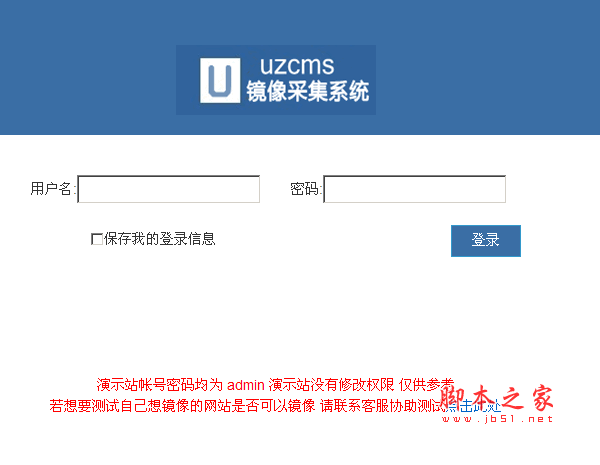
UZCMS镜像采集系统(万能克隆小偷程序)php版 v1.0
UZCMS镜像程序采集系统是一款全自动采集复制网站的web应用程序,目前支持95%以上的网站类型采集2014-12-16 万能镜像系统只需要输入目标站地址就能全自动采集,高智能的采集程序,需要的朋友前来下载吧2020-01-13
万能镜像系统只需要输入目标站地址就能全自动采集,高智能的采集程序,需要的朋友前来下载吧2020-01-13


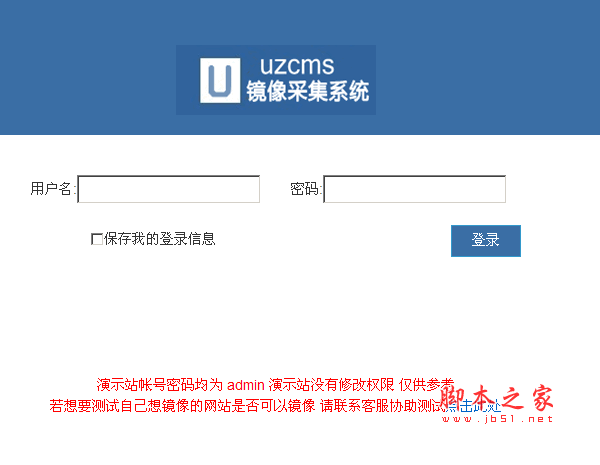

最新评论